- {{item.name}}
如何安装使用SINAMICS S120 的GSD文件





- 0
- 3618
- 8788
问题:
如何安装和使用SINAMICS S120的GSD文件?
回答:
SINAMICS S120的GSD文件,可用于DP主站设备通过PROFIBUS-DP通讯控制S120。
SINAMICS S120的控制单元有CU320和CU320-2两种型号。CU320的Firmware版本常见的有V2.5,V2.6,而CU320-2的Firmware版本有V4.3,V4.4。Firmware版本不同,对应的GSD文件也不同,可根据实际情况选择合适的GSD文件。
S120的GSD文件可从西门子技术支持网站上下载,链接为 49216293 。除此之外,在控制单元CU320上的CF卡中也有此文件,文件路径为 Siemens\sinamics\data\cfg。如图1所示。

图1 CF卡中的GSD文件
得到GSD文件后,就可以安装了。首先打开STEP7调试软件,创建一个新项目,并插入PLC。然后双击“Hardware”打开硬件组态。如图2所示。

图2 打开硬件组态界面
在硬件组态界面下,点击菜单 Options---- Install GSD File,开始安装GSD文件。
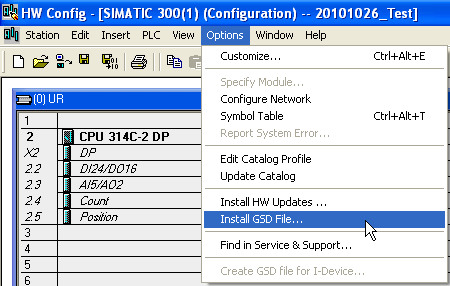
图3 安装GSD文件
弹出窗口中,在安装GSD文件选项下选择“from the directory”。然后点击“Browse”选择选择GSD文件所在路径,点击“OK”确定。

图4 选择GSD文件所在路径
进入GSD文件所在路径,画面如图5所示。有多种语言可供选择,如英语、法语、德语、意大利语等,选择所需的语言类型,然后点击左下角“Install”。
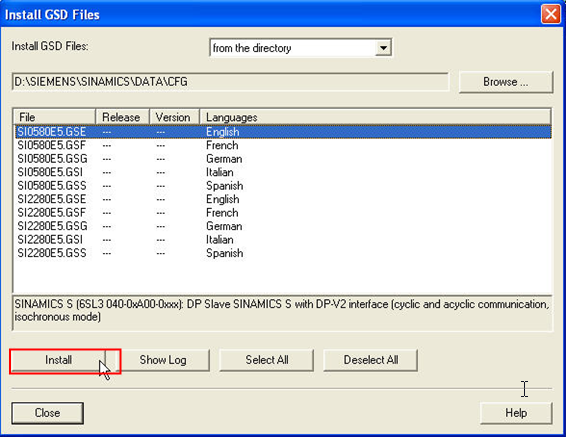
图5 选择安装GSD文件
安装完毕,弹出安装成功对话框,点击“OK”结束。

图6 安装成功对话框
安装成功后,在硬件组态界面PROFIBUS DP目录树下可找到刚才安装的GSD文件,这样就可以组态了。
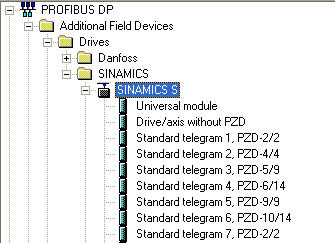
图7 安装成功的GSD文件
组态时,首先把“SINAMICS S”站点拖入PROFIBUS DP网络,并在弹出窗口中设置站地址和传输速率。

图8 组态SINAMICS S站点

图9 设置站地址和传输速率
然后组态报文,可依次添加控制单元CU320、电源模块和电机模块的报文。组态完毕后,编译下载就可以了。

图10 添加报文
关键词
S120变频器, GSD, 安装
- 评论
- 收藏 收藏
- 点赞 点赞
- 纠错 纠错
 关联文档
关联文档
- SINAMICS S150、G130/G150、GM150/GL150/SL150/SM120、DCM、DCP:PROFIBUS GSD 文件
- 如何安装 WinCC 智能工具?
- 如何安装MM4变频器的选件模块
- 访问S7-1500 CPU web 浏览器的标准web站点时如何安装S7-1500 CPU web 服务器的证书?
- 系统分区空间不足的情况下如何安装 TIA Portal 和 TIA Portal 更新包?
- 如何删除已安装的GSD文件
- 如何删除STEP 7 V11中已安装的GSD文件
- 如何手动安装STEP 7 V11项目中包含的GSD文件
- 怎样从G120X 控制单元直接获取并安装G120X PROFINET GSDML或PROFIBUS GSD文件到TIA博图项目中?
- 在STEP 7 (TIA Portal)中如何安全地并且间接地寻址?













 西门子官方商城
西门子官方商城



















{{item.nickName}}